Gdje i kako pregledavati svojstva računala u sustavima Windows
Većina vlasnika računala ili prijenosnih računala pitaju se o pregledavanju glavnih karakteristika svog sustava, možda iz čistog interesa, a ponekad - kako bi saznali parametre za zamjenu određene komponente. No, također se događa da korisnik ne zna gdje se svojstva računala kao takve mogu naći za gledanje. Postoji nekoliko načina za pristup tim informacijama.
sadržaj
Kako pregledavati svojstva računala na najjednostavniji način?
Prije svega, pogledajmo najjednostavniju metodu pregledavanja informacija od interesa za korisnika, koja se koristi u svim sustavima sustava Windows bez iznimke.

Na primjer, svojstva računala (Windows 7 na brodu, ili bilo koji drugi OS) može se naći u izborniku desnog klika na ikonu „My Computer” (Windows 10 - „Ovo računalo”), gdje je niz odabranog svojstva. To pokazuje samo minimum podataka, uključujući vrstu procesora (proizvođača, broj jezgri, sat frekvencije), količini RAM-a, model sustava jedinica, ili prijenosno računalo i vrsti operativnog sustava (verzija mjesta).
Slične radnje u "Upravljačkoj ploči"
Točno isti postupci mogu se izvesti ako idete, tako da kažete, na kružnom putu. U standardnoj "Upravljačkoj ploči", koja se zove iz izbornika Start ili upravljačke naredbe iz "Run" konzole, možete pronaći odgovarajuću vezu.

Odjeljak se zove "Sustav". Kada kliknete na ovu vezu, korisnik ulazi u isti prozor koji se zvao u prethodnom slučaju.
Svojstva sustava računalo: Upravitelj uređaja
Međutim, to su bile samo osnovne informacije. Da biste pronašli računalo svojstva u pogledu set „željeza” i softverskih komponenti, pa čak i vidjeti pojedinosti o instaliranim upravljačkim programima uređaja, te bi trebao koristiti takozvani „Device Manager”, gdje čak možete riješiti problem, ako bilo koja komponenta ne radi, ponovno instalirajte upravljački program itd.

Pristup ovom dijelu mogu se dobiti iz istog „Control Panel” u dijelu uprave, koji se nalazi u podizborniku desnim klikom na ikonu računala ili za ulazak u traci izbornika „Run” komandne devmgmt.msc. Ovdje možete već vidjeti sve uređaje i softverske komponente, koje su prvobitno sortirane prema vrsti. Vrsta sortiranja se može promijeniti s odgovarajućeg izbornika na glavnoj ploči s vrha.

Ali postoji jedna nijansa. Činjenica je da nisu svi uređaji prikazani na popisu. Da biste vidjeli skrivene komponente, trebate upotrijebiti odgovarajuću liniju u izborniku prikaza.
Svaki uređaj ima svoj podizbornik iz kojeg možete odabrati niz svojstava, a zatim pristupiti informacijama o upravljačkom programu, omogućiti ili onemogućiti uređaj, ukloniti ili ažurirati upravljačke programe itd. Ovaj je odjeljak prikladan jer može odmah prepoznati uređaje s problemima - označene su žutim markerom. Kratki opis problema bit će naveden u odjeljku svojstva.
Informacije o sustavu
Druga metoda koja vam omogućuje pregledavanje svojstava računala je korištenje proširenih informacija o sustavu. U prethodnim verzijama sustava Windows može se pronaći pod nazivom "Informacije o sustavu". U kasnijim verzijama za pristup, najlakše je koristiti naredbu msinfo32 koju upisujete u konzoli Run.

Postoji mnogo više informacija (postoje čak i informacije o verziji BIOS-a i ostalim povezanim komponentama). Više dostupan i informacije o datotekama vozača i njihovoj lokaciji. U istom odjeljku postoje tri glavne kategorije: hardver, komponente (uređaji) i softversko okruženje. U kategoriji komponenti pronaći ćete poseban dio uređaja s kvarovima, gdje će se prikazati svi problemi uređaja.
DirectX Dialog
Tu je i nepoznata ili jednostavno zaboravljena metoda koja omogućuje ne samo pregledavanje svojstava računala, već i cjelovitu dijagnozu nekih komponenti. Ovo je tzv DirectX dijaloški okvir.

Nazovite ga na standardni način, pomoću "Upravljačka ploča" za tu svrhu ili pristup drugim dijelovima sustava informacija je nemoguće. Morat ćete unijeti dxdiag naredbu u "Run" izborniku. U ovom se odjeljku uglavnom prikazuju značajke povezane s multimedijom, ne računajući glavne parametre računalnog sustava.
Kao što je gore već spomenuto, ovdje je moguće dijagnosticirati neke komponente. Na primjer, na kartici svojstava monitora nalaze se značajke video čipa i stanje podrške za komponente samog DirectX mosta. Ali možete lako testirati podršku za Direct3D, DirectDraw, ubrzanje AGP, varijacije korištenja ffdshowa itd.
Kako mogu znati nepoznate karakteristike?
Ispada da su Windows sustavi u početku ograničeni u svojim mogućnostima. Nakon što se računalo svojstava koja mogu biti pregledani od strane pomoću sustava nije u mogućnosti pokazati korisniku isti CPU temperature, brzine ventilatora (hladnjaci) i niz skrivenih varijabli.

U tom slučaju, da bi im trebali koristiti posebne programe kao što su Everest, CPU-Z, GPU-Z, CoreTemp, SpeedFan, itd Neki od njih pružiti informacije o „hardveru”, uključujući i specifikacijama matične ploče s prikazom imena proizvođača opreme, te njegovih glavnih parametara. Drugi imaju uski fokus i sposobni su odrediti temperaturne performanse. Konačno, većina tih komunalnih usluga može se koristiti za ispitivanje opreme, pa čak i za overclockiranje procesora ili grafičke kartice, što zapravo rade overclockeri koji preferiraju softver, a ne fizičke metode.
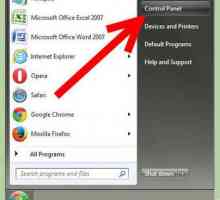 Kako promijeniti naziv računala sa sustavom Windows 7
Kako promijeniti naziv računala sa sustavom Windows 7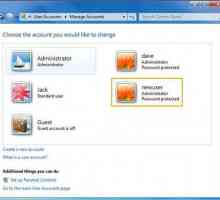 Kako stvoriti novi korisnik u sustavu Windows 7
Kako stvoriti novi korisnik u sustavu Windows 7 Kako promijeniti naziv računala u sustavu Windows 7 i 8
Kako promijeniti naziv računala u sustavu Windows 7 i 8 Kako mogu saznati verziju instaliranog sustava Windows na računalu?
Kako mogu saznati verziju instaliranog sustava Windows na računalu?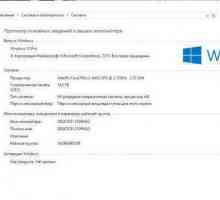 Kako mogu saznati zahtjeve sustava na računalu? Opis metoda
Kako mogu saznati zahtjeve sustava na računalu? Opis metoda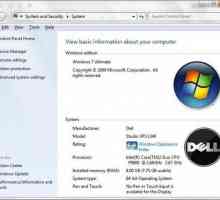 Kako na sustavu Windows 7 možete vidjeti postavke računala na najjednostavniji način?
Kako na sustavu Windows 7 možete vidjeti postavke računala na najjednostavniji način?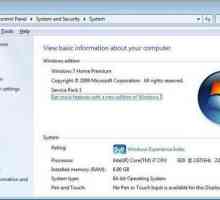 Svi načina za poznavanje učestalosti procesora
Svi načina za poznavanje učestalosti procesora Kako pronaći broj montaže sustava Windows 10: osnovne metode
Kako pronaći broj montaže sustava Windows 10: osnovne metode Kako optimizirati računalo. Konfiguriranje sustava Windows XP
Kako optimizirati računalo. Konfiguriranje sustava Windows XP Kako konfigurirati lokalnu mrežu u sustavu Windows 7 između dva računala
Kako konfigurirati lokalnu mrežu u sustavu Windows 7 između dva računala Kako nadograditi sustav Windows XP? Savjeti za korisnike novaka
Kako nadograditi sustav Windows XP? Savjeti za korisnike novaka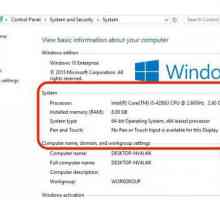 Kako prepoznati skup Windows 10: nekoliko jednostavnih metoda
Kako prepoznati skup Windows 10: nekoliko jednostavnih metoda Mrežna četvrti u prozorima 7
Mrežna četvrti u prozorima 7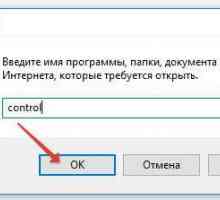 Kako ukloniti program s računala (Windows 10): nekoliko osnovnih načina
Kako ukloniti program s računala (Windows 10): nekoliko osnovnih načina Kako saznati vaš procesor na sustavu Windows 7 ili bilo kojem drugom sustavu?
Kako saznati vaš procesor na sustavu Windows 7 ili bilo kojem drugom sustavu? Zamjenska datoteka: još uvijek postoji ...
Zamjenska datoteka: još uvijek postoji ... Optimiziranje datoteke za paging u sustavu Windows XP
Optimiziranje datoteke za paging u sustavu Windows XP Točka oporavka: za što je to
Točka oporavka: za što je to Kako saznati video karticu na računalu
Kako saznati video karticu na računalu Kako onemogućiti autorun
Kako onemogućiti autorun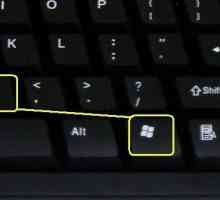 Kako brzo smanjiti sve prozore u sustavima Windows XP i 7
Kako brzo smanjiti sve prozore u sustavima Windows XP i 7
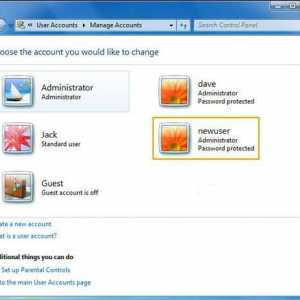 Kako stvoriti novi korisnik u sustavu Windows 7
Kako stvoriti novi korisnik u sustavu Windows 7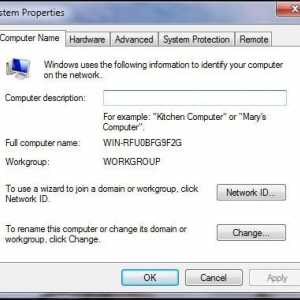 Kako promijeniti naziv računala u sustavu Windows 7 i 8
Kako promijeniti naziv računala u sustavu Windows 7 i 8 Kako mogu saznati verziju instaliranog sustava Windows na računalu?
Kako mogu saznati verziju instaliranog sustava Windows na računalu?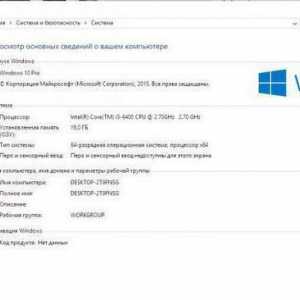 Kako mogu saznati zahtjeve sustava na računalu? Opis metoda
Kako mogu saznati zahtjeve sustava na računalu? Opis metoda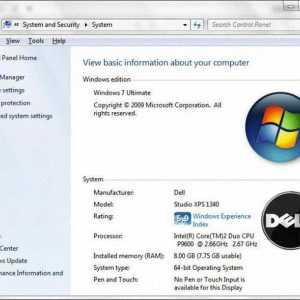 Kako na sustavu Windows 7 možete vidjeti postavke računala na najjednostavniji način?
Kako na sustavu Windows 7 možete vidjeti postavke računala na najjednostavniji način?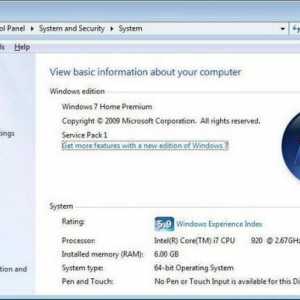 Svi načina za poznavanje učestalosti procesora
Svi načina za poznavanje učestalosti procesora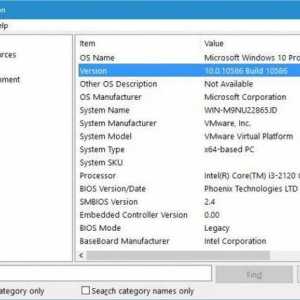 Kako pronaći broj montaže sustava Windows 10: osnovne metode
Kako pronaći broj montaže sustava Windows 10: osnovne metode